位置: 编程技术 - 正文
win8.1操作系统关闭uac对话框但不关闭uac功能的方法图文详细讲解(win8.1操作系统关闭驱动数字签名)
编辑:rootadmin推荐整理分享win8.1操作系统关闭uac对话框但不关闭uac功能的方法图文详细讲解(win8.1操作系统关闭驱动数字签名),希望有所帮助,仅作参考,欢迎阅读内容。
文章相关热门搜索词:win8操作中心怎么关闭,win8操作中心怎么关闭,w8系统关机在哪里,w8系统关机在哪里,操作系统关闭,w8系统关机在哪里,win8.1操作系统关闭驱动数字签名,操作系统关闭,内容如对您有帮助,希望把文章链接给更多的朋友!
win8.1的uac虽然有时候很烦,但完全关闭uac还可能导致Metro许多功能不能使用,而且出于安全考虑小编劝大家还是不要完全关闭,那有没有关闭uac对话框而不关闭uac功能的方法呢?
操作步骤1. 下载并安装微软官方工具 Microsoft Application Compatibility Toolkit
软件名称:Microsoft Application Compatibility Toolkitv5.6官方版下载地址: 2. 以管理员身份运行“Microsoft Application Compatibility Toolkit”程序组中的“Compatibility Administrator(/-bit)”(位程序选-bit,位程序选-bit)。
3. 右击“Custom Databases”下的“New Database(1)”出现菜单,选择“Create New”下的“Application Fix…”出现对话框。
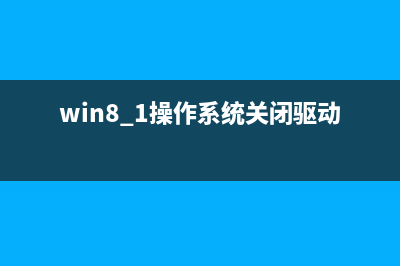
4. 在“Name of the programto be fixed”和“Name of the vendor for this program”中输入要加入白名单的软件名称,可任意输入;单击“Browse…”按钮选择程序安装目录下的*.exe文件。
5. 单击“下一步”切换窗口,选择“Additional compatibility modes”下的“RunAsAdmin”和“RunAslnvoker”两个选项,连续单击两次“下一步”,最后单击“完成”按钮返回主界面。
6. 单击工具栏上的“Save”按钮,在“Datebase Name”中任意输入一个文件名,单击OK后再次输入任何文件名保存创建的白名单,最后选择菜单“File”下的“Install”将白名单添加到Windows 8的UAC中,此时会出现对话框提示安装成功,再点击一下run选项运行一下设置的软件,然后关闭这个软件,就会实现自己信任的软件打开不弹出UAC对话框的效果了。
win8操作系统如何切换双显卡 win8双显卡三种设置方法介绍 在网上我看到很多朋友询问双显卡怎么切换?,下面小编整理了的是在win8系统中Intel平台+AMD显卡的双显卡切换方法和设置,NVIDIA的方法也类似,共三种
Win8正常模式与安全模式的互相切换方法 在win8系统中有一种安全模式的功能,但是在一种的情况下,没有了一键进入安全模式功能了,想实现只能在进入系统后操作,这样就会更加的麻烦我们
win8无线网络无法连接怎么办级解决方法 大家是不是特别害怕看到电脑桌面右下角无线网络WiFi连接图标上出现黄色感叹号?当遇到win8无线网络无法连接这种提示时往往不知道怎么解决,下面有



